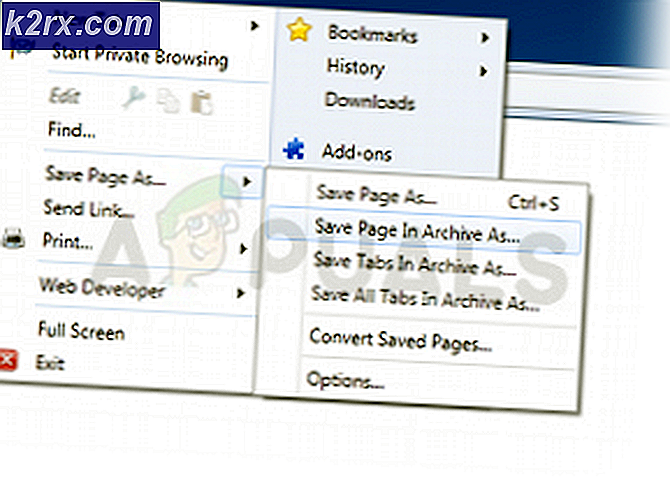Hoe je iedereen kunt ontvolgen op Twitter
Twitter wordt beschouwd als een van de meest overvolle sociale media-platform met meer dan 2 miljard gebruikers. Als jij een van diegenen bent die de neiging hebben om elke andere account te volgen, maak je je misschien zorgen over rommelige tweets die van tevoren verschijnen nadat je bent ingelogd op je Twitter-account. Als er duizenden accounts zijn die u op Twitter hebt gevolgd, is het geen goede gewoonte om elk account handmatig te ontvolgen, omdat dit veel tijd en moeite kost. Bijgevolg zou je een manier kunnen vinden om van die vervelende tweets af te komen door je account te verwijderen voor een nieuwe start, maar dit lijkt niet voor de hand te liggen, omdat je dan je hele account zou verliezen.
Dus, hier is een stapsgewijze handleiding die uit meerdere oplossingen bestaat, wil je iedereen op je Twitter-account ontvolgen zonder je kostbare tijd en moeite te spenderen.
Oplossing # 1: Niet meer volgen via Google Chrome Console
- Voor dit doel moet u Google Chrome op uw pc hebben geïnstalleerd. Als u het nog niet hebt, kunt u downloaden en installeren via deze link . Na de installatie moet je inloggen op je Twitter-account in Google Chrome en naar de volgende link gaan. https://twitter.com/following
- Bovenstaande link zou alle twitter-accounts weergeven die u hebt gevolgd. Zorg ervoor dat u naar de onderkant van deze pagina scrolt om er zeker van te zijn dat elk account dat u volgt op deze pagina wordt weergegeven.
- Als u op deze pagina Windows OS gebruikt, opent u de Google Chrome-console door op Ctrl + Shift + j te drukken of op Cmd + Opt + j als u Mac OS gebruikt. In het consolevenster moet u de volgende code invoeren.
i = 0;
. setInterval (functie () {t = $ (js-follow-btn) .eq (i);
(! t [0]) als window.scrollTo (0, $ (document) .height ());
anders t.trigger (klik)
i ++;}, 1000) - Nadat op de toets Enter op het toetsenbord is gedrukt, zou de console van Chrome de code gaan uitvoeren. Het proces voltooit de uitvoering tenzij er geen account meer is gevolgd.
Opmerking: zorg ervoor dat u Google Chrome tijdens dit proces niet sluit.
PRO TIP: Als het probleem zich voordoet met uw computer of een laptop / notebook, kunt u proberen de Reimage Plus-software te gebruiken die de opslagplaatsen kan scannen en corrupte en ontbrekende bestanden kan vervangen. Dit werkt in de meeste gevallen, waar het probleem is ontstaan door een systeembeschadiging. U kunt Reimage Plus downloaden door hier te klikkenJe kunt zien dat ik 173 accounts op Twitter volgde die na het uitvoeren van het proces teruggebracht waren tot 0 .
Oplossing # 2: Google Chrome-extensie (Twitter Unfollow)
Als de bovengenoemde methode in uw geval niet werkt, kunt u de Twitter Chrome-extensie Twitter Unfollow gebruiken.
- Open Google Chrome, log in op uw Gmail-account en ga naar deze link .
- Klik op de knop + in de rechterbovenhoek om de extensie toe te voegen aan de Chrome-bibliotheek.
- Nadat je de extensie hebt toegevoegd, meld je je aan bij je Twitter-account op een nieuw tabblad. Mogelijk ziet u een knop met de naam Mass unfollow . Klik op deze magische knop en het zou je ongewenste accounts verwijderen.
PRO TIP: Als het probleem zich voordoet met uw computer of een laptop / notebook, kunt u proberen de Reimage Plus-software te gebruiken die de opslagplaatsen kan scannen en corrupte en ontbrekende bestanden kan vervangen. Dit werkt in de meeste gevallen, waar het probleem is ontstaan door een systeembeschadiging. U kunt Reimage Plus downloaden door hier te klikken